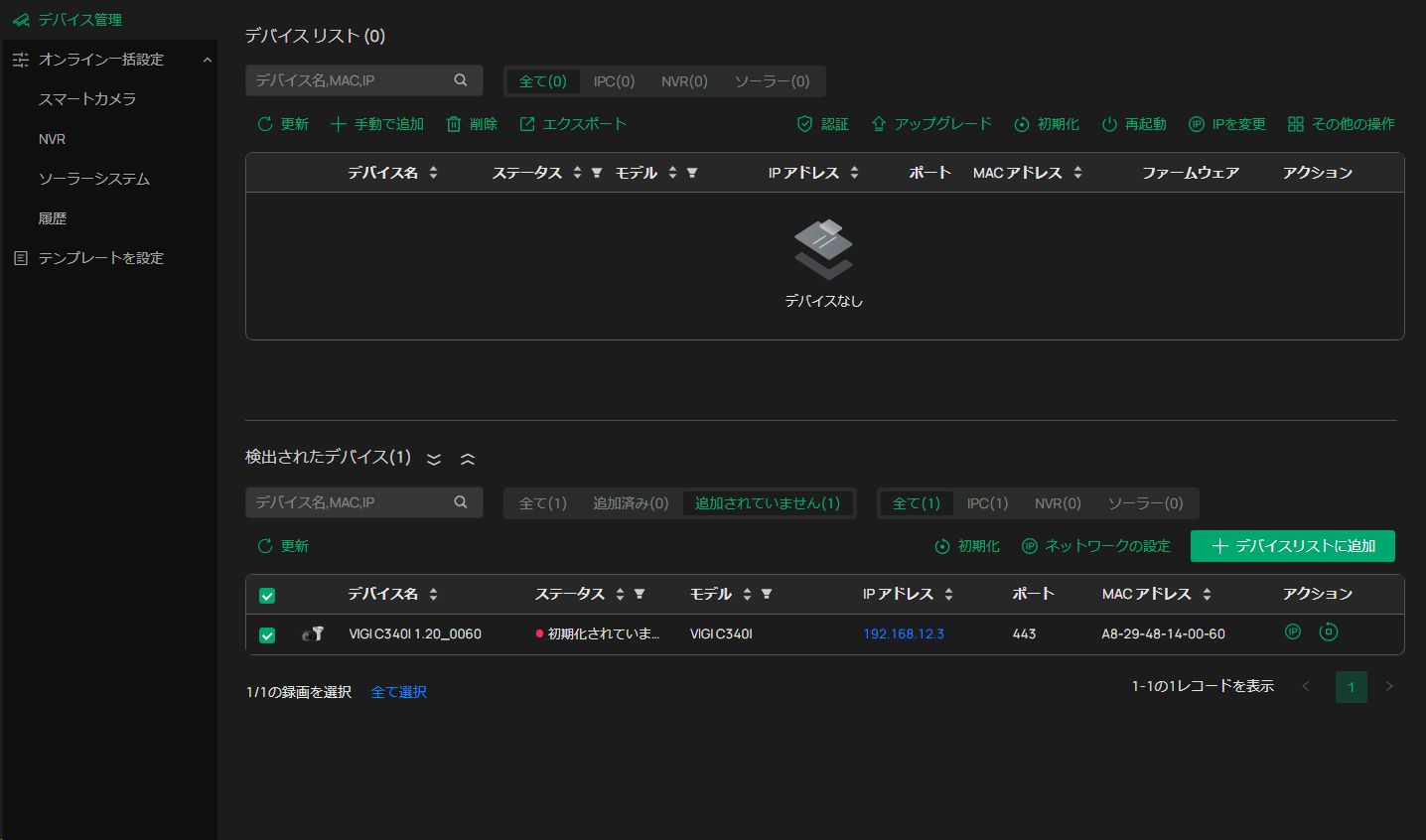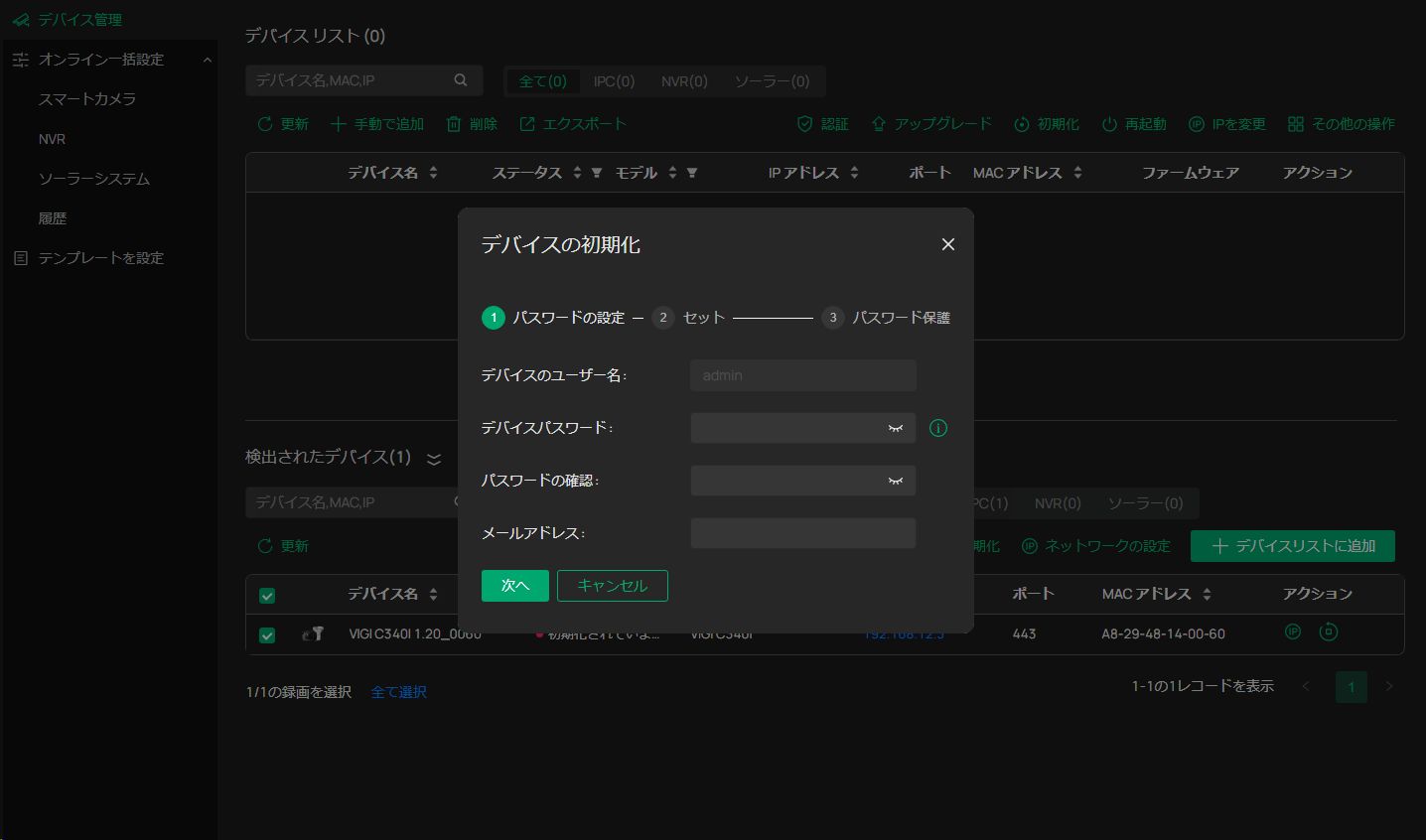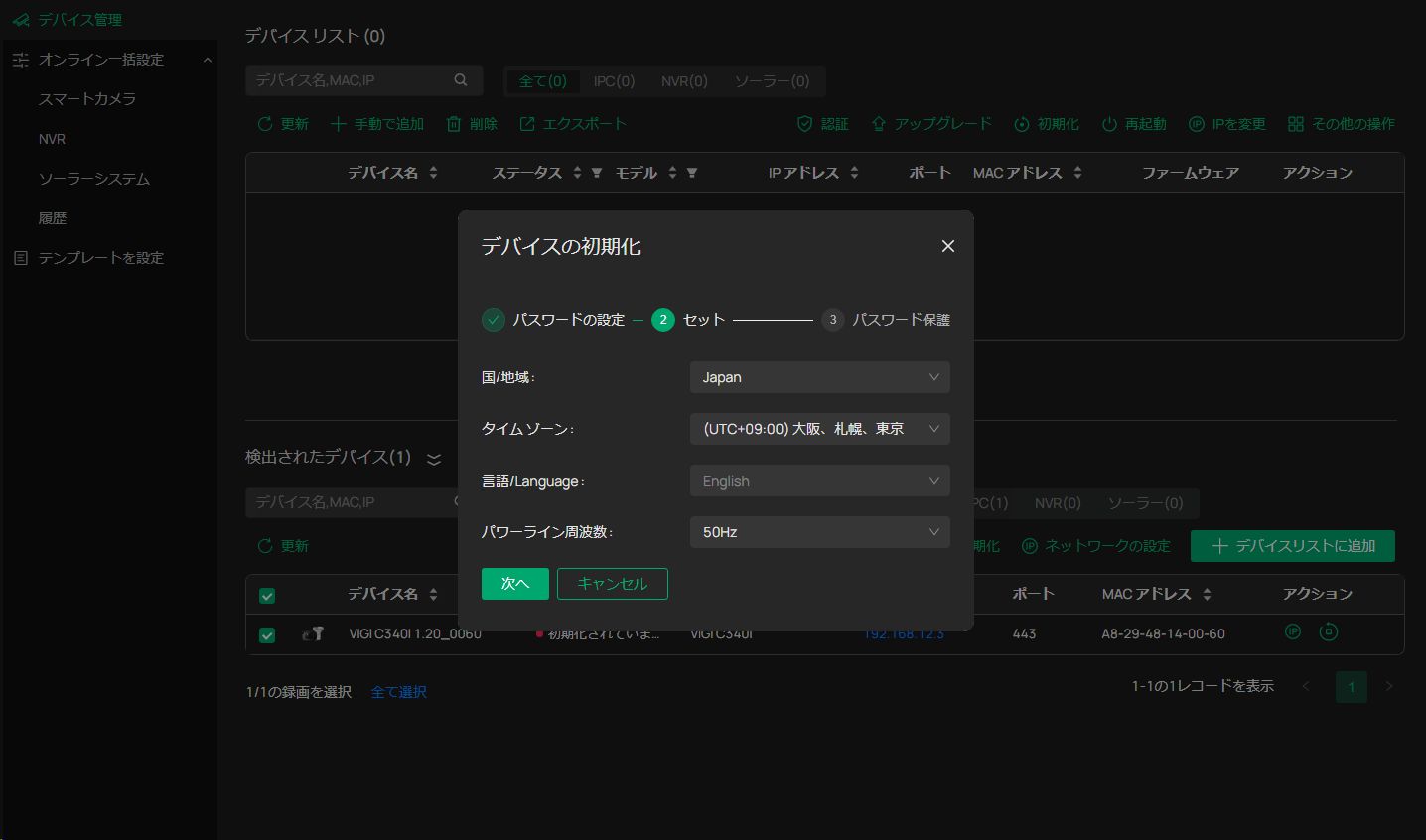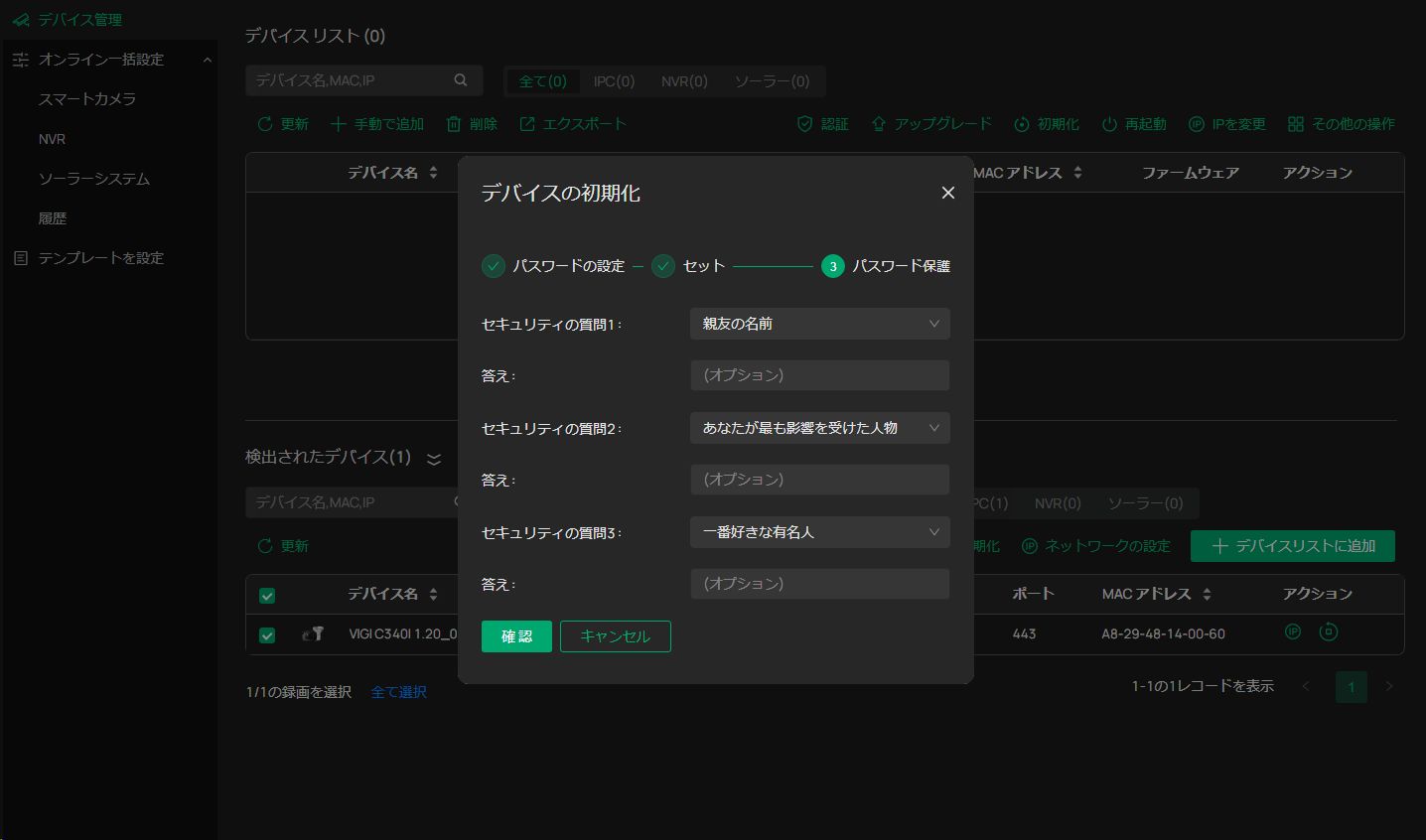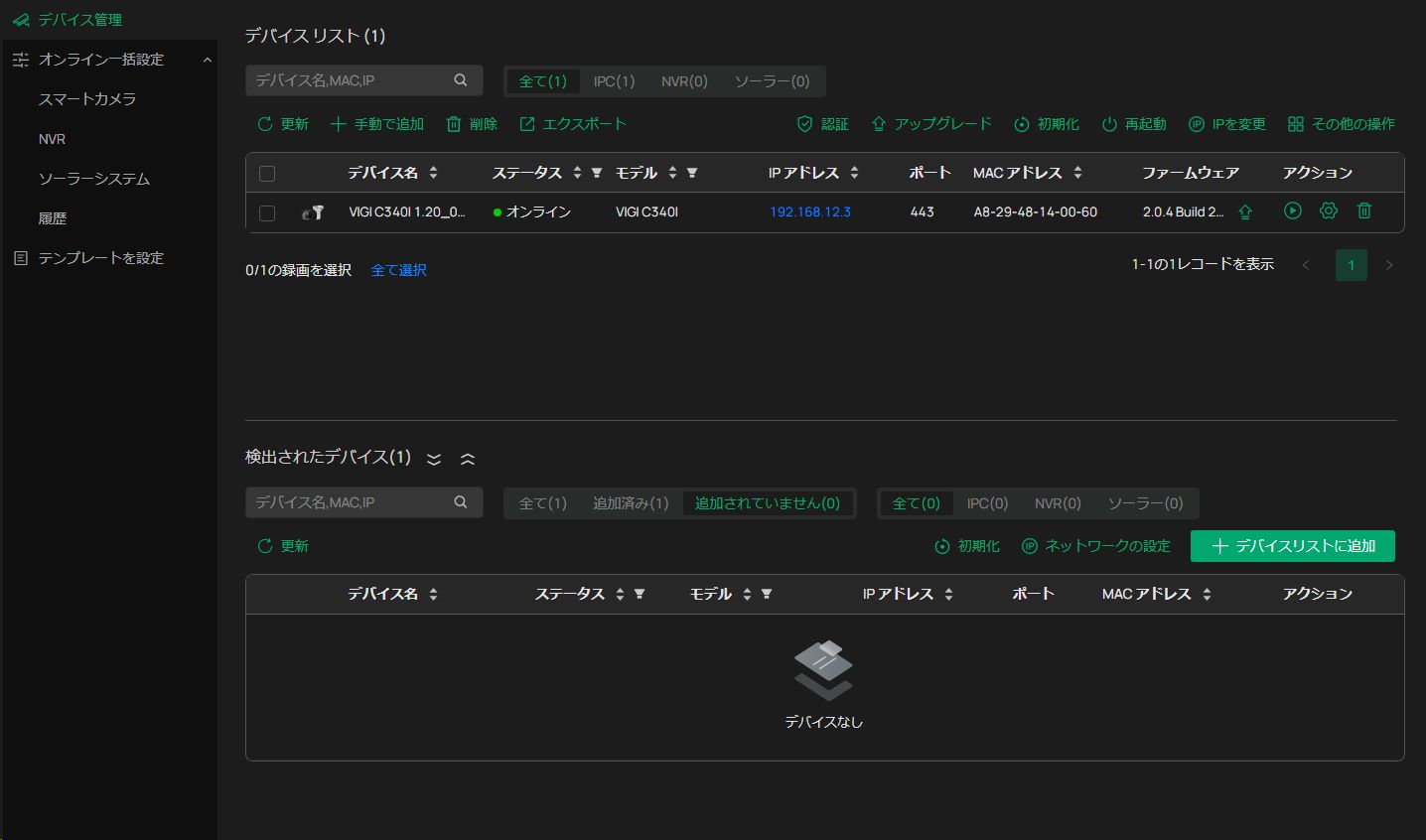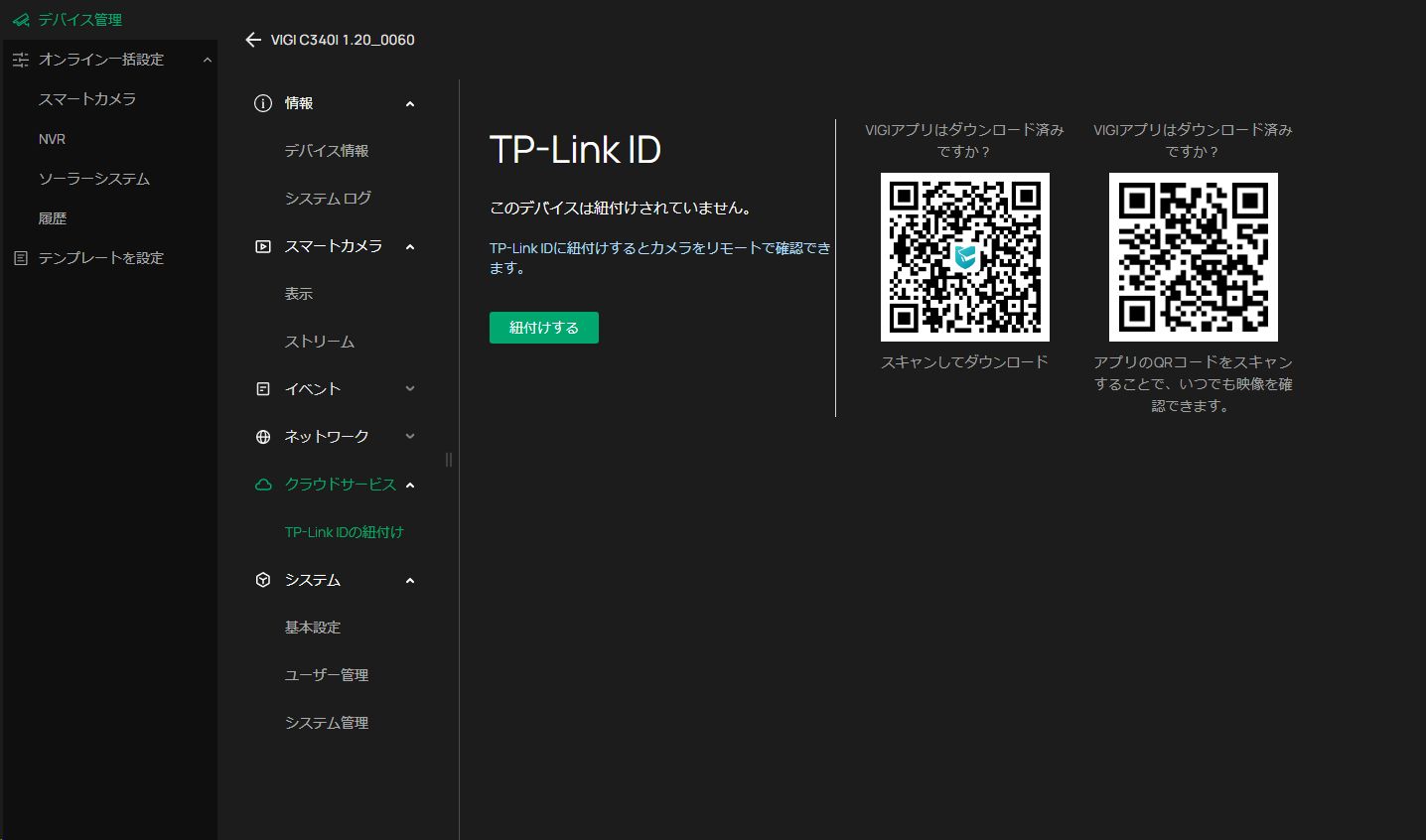●Hyper-V有効化
optionalfeatures>Hyper-V
を有効化。
関連の機能は全て無効化でもOK。
●WindowsServerのISOをダウンロード。
●仮想マシン作成
・Hyper-Vマネージャ>操作>新規>仮想マシン
名前:適当(Windows Server 2022)
世代指定:第2世代
メモリ割当:4096MB
ネットワーク構成:Default Switch
仮想HDD:64GB
インストールオプション:
イメージファイルからOSをインストールするで、ISOを選択
これで仮想マシンが作成される。
●仮想マシン設定
・Hyper-Vマネージャ>メインメニュー>仮想マシン>右クリック>設定>
セキュアブート
セキュアブートを有効にするのチェックを外す。
・Hyper-Vマネージャ>メインメニュー>仮想マシン>右クリック>設定>
接続>起動
Start PXE over IPv4
が表示される前になにかキーを押す。
・Hyper-Vマネージャ>メインメニュー>仮想マシン>右クリック>設定>
自動開始アクション
常にこの仮想マシンを自動的に起動するにチェック。
●ゲストOS
種々設定作業。
リモート予定なので、sysdm.cplからリモート許可。
パスワードは適当(123abc!など)
●他のPC(ホストOSではなく)からリモート接続する設定。
・Hyper-Vマネージャ>サイドメニュー>PC名>右クリック>仮想スイッチマネージャ
新しい仮想ネットワークスイッチ>内部>仮想スイッチの作成をクリック
適当(TEST)な名前をつけ、外部ネットワークを選択。
・Hyper-Vマネージャ>メインメニュー>仮想マシン>右クリック>設定>
ハードウェアの追加>ネットワークアダプター>追加
・ゲストOS
ncpa.cpl>新しくできたNICのプロパティ>IPv4のプロパティ
IPアドレス、サブネットマスクを指定、ゲートウェイは空白のまま
これで固定IP宛に他のPC(ホストOSではなく)からもリモート接続できる。
●ActiveDirectoryインストール
サーバーマネージャ>役割と機能の追加>役割ベースまたは機能ベースのインストール
Active Directory ドメインサービス
にチェック。
必要に応じて対象サーバーを自動的に再起動する
にチェック。
サーバマネージャ>通知
このサーバーをドメインコントローラに昇格する。
をクリック。
新しいフォレストを追加する
を選択。
ルートドメイン
ad.xxx.com
とする。
ディレクトリサービスの復元モードのパスワードを決める。
適当に(123abc!など)
DNSオプションはそのまま次に。
NetBIOS名ドメイン名はそのまま次に。
デフォルトフォルダはそのまま次に。
確認画面までいったらインストールを実行。
●ユーザー追加
サーバーマネージャ>ツール>ActiveDirectoryユーザーとコンピュータ
Usersで右クリック>新規作成>ユーザ
ログオン名を決め、パスワードは適当に(123abc!など)
ユーザーは次回ログオン時にパスワード変更が必要のチェックを外す。
パスワードを無期限にするにチェック。
以下クライアントPCにて
ncpa.cpl>プロパティ
IPv4>プロパティ>優先DNSサーバーにADサーバーを指定
設定>ユーザ>職場または学校にアクセスする>接続
このデバイスをローカルのActiveDirectoryドメインに参加させる
ドメイン名としてad.xxx.comと入力
先ほど作成したユーザー名、パスワードを入力。
これで、ユーザー名ad\ユーザー名のような形でログインすることができる。
***
今回は、Hyper-VのゲストOSのADにホストOSが参加したので複雑になってしまった。ネットワークの部分が分かりづらかったので整理。(あまり理解できていない)
●スイッチマネージャから作成するスイッチ
外部を作成する場合、デフォルトは無効化しても大丈夫
・DefaultSwitch
ホストOS:OK
インターネット:OK
物理ローカル:NG
・外部
ホストOS:OK
インターネット:OK
物理ローカル:OK
・内部
ホストOS:OK
インターネット:NG
物理ローカル:NG
・プライベート
ホストOS:NG
インターネット:NG
物理ローカル:NG
●動作
Hyper-Vマネージャ>仮想スイッチマネージャ
から仮想スイッチを作成すると、
ホストにNICが表示される。
Hyper-Vマネージャ>右クリック>設定>ハードウェアの追加
からネットワークアダプタを追加(仮想スイッチ指定)すると、
ゲストにNICが表示される。
ホスト側の仮想NICは仮想スイッチ連動しているよう。
もともとは、
ホストPC — WiFi — ルーター
こういう経路だったが、結果、以下のようになった。
仮想NIC — ゲストPC
|
仮想スイッチ — ※Hyper-V拡張可能仮想スイッチ — (ブリッジ — WiFi) — ルーター
|
仮想NIC — ホストPC
※ブリッジのプロパティの
Hyper-V拡張可能仮想スイッチ
をチェックされることで、ブリッジと仮想スイッチでつながっている。
IPアドレスは以下の通り。
・ゲスト(WindowServer)
IPA:192.168.11.200/255.255.255.0
DGW:192.168.11.1
DNS:192.168.11.1
・ホスト
IPA:192.168.11.201/255.255.255.0
DGW:192.168.11.1
DNS:192.168.11.200/192.168.11.1(プロパティのIPv6を外す)
※このホストのNICは仮想スイッチ作成時に作成されたNIC